Прошивка устройства представляет собой процесс обновления или изменения программного обеспечения устройства, включая операционную систему и другие встроенные приложения. Данный процесс позволяет пользователям улучшить функциональность и производительность своих устройств, исправить существующие ошибки в программном обеспечении или добавить новые функции. В контексте мобильных устройств Samsung, прошивка часто выполняется с использованием специализированного программного обеспечения, известного как Odin. Как прошить самсунг через odin?
Odin
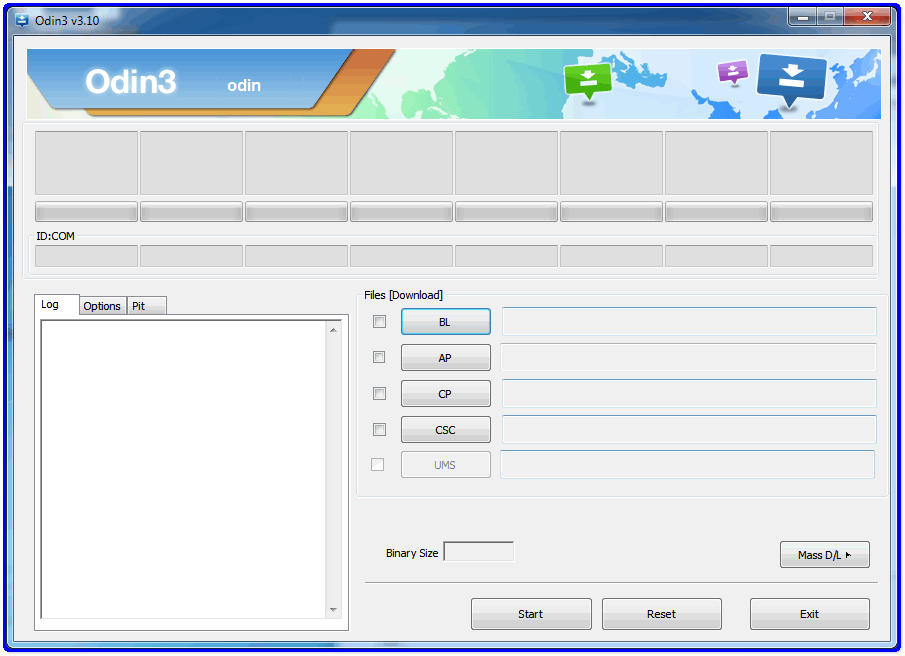
Odin — это программное обеспечение, разработанное компанией Samsung для внутреннего использования, которое позже стало доступно для широкой публики. Оно предназначено для прошивки устройств Samsung, позволяя пользователям обновлять их операционную систему, устанавливать пользовательские ROMы и выполнять ряд других действий, связанных с программным обеспечением устройства. Использование Odin требует подключения к компьютеру через USB и может включать в себя установку конкретных версий прошивки, предназначенных для конкретных моделей устройств.
Таким образом, прошивка устройства через Odin является мощным инструментом для пользователей Samsung, стремящихся максимально расширить возможности своих устройств. Однако она требует тщательной подготовки и понимания рисков, связанных с процессом обновления. Резервное копирование данных перед прошивкой не только предотвращает потерю важной информации, но и обеспечивает спокойствие пользователя, зная, что его данные защищены.
Подготовка к прошивке
Перед началом процесса прошивки устройства Samsung с использованием программы Odin, необходимо тщательно подготовиться, собрав все необходимое оборудование и программное обеспечение. Этот этап является ключевым для обеспечения успешного и безопасного обновления устройства.
Список необходимого оборудования и программного обеспечения
Для прошивки устройства потребуются следующие компоненты:
- Компьютер с операционной системой Windows, поскольку Odin доступен только для этой платформы.
- USB-кабель для подключения устройства Samsung к компьютеру.
- Последняя версия программы Odin, совместимая с вашим устройством.
- Соответствующая прошивка для модели вашего устройства Samsung.
Где скачать и как установить программу Odin на компьютер
Программу Odin можно скачать с различных источников в интернете. Важно выбирать надежные и проверенные сайты для загрузки, чтобы избежать риска скачивания вредоносного программного обеспечения. Один из популярных ресурсов для скачивания Odin — официальные форумы разработчиков и пользователей Android, такие как XDA Developers.
После скачивания архива с программой Odin, необходимо распаковать его в удобное место на компьютере. Установка программы не требуется, так как Odin запускается напрямую из распакованной папки двойным кликом по исполняемому файлу программы.
Как найти и загрузить правильную прошивку для вашего устройства Samsung

Правильный выбор прошивки критически важен для успешного обновления устройства. Прошивки можно искать на официальном сайте Samsung или на специализированных ресурсах, таких как SamMobile. Необходимо убедиться, что выбранная прошивка соответствует модели вашего устройства и региону. На сайтах часто представлена детальная информация о версиях прошивок, что позволяет сделать правильный выбор.
Подготовка устройства к прошивке
Перед началом прошивки устройство необходимо подготовить:
- Включение режима разработчика: Перейдите в настройки устройства, выберите “О телефоне” и нажмите на номер сборки 7 раз, чтобы активировать режим разработчика.
- Включение отладки по USB: В настройках разработчика активируйте опцию “Отладка по USB”. Это позволит компьютеру взаимодействовать с устройством через программу Odin.
- Переход в режим загрузки (Download Mode): Выключите устройство, затем нажмите и удерживайте специальную комбинацию клавиш для вашего устройства (часто это громкость вниз + домой + питание) до появления экрана режима загрузки. Это необходимо для того, чтобы Odin мог успешно подключиться к устройству и начать процесс прошивки.
Процесс прошивки через Odin
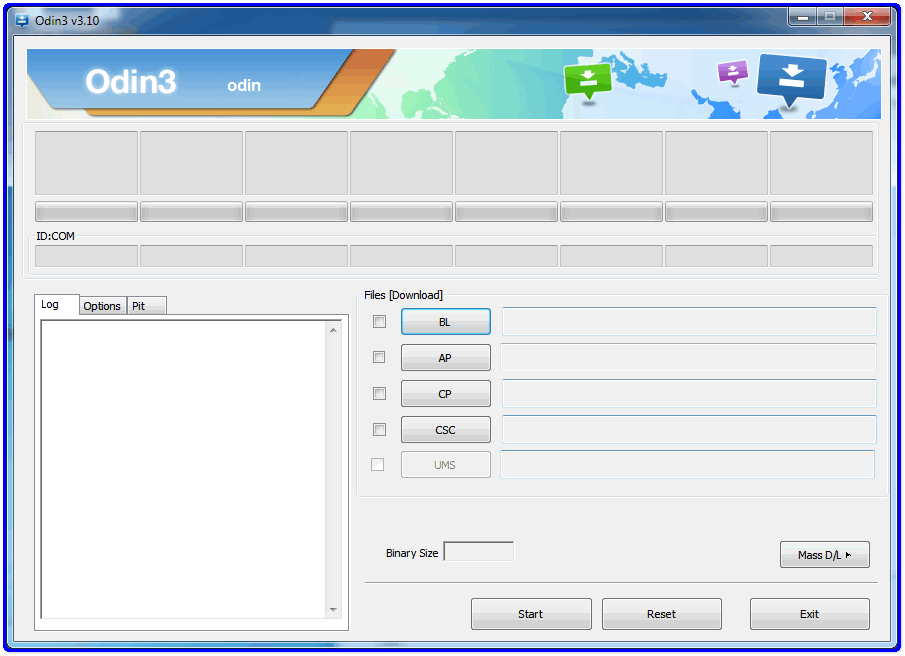
Процесс прошивки устройства Samsung с использованием программы Odin требует внимательности и точного следования инструкциям. Ниже приведена пошаговая инструкция, которая поможет обеспечить успешное обновление устройства.
Пошаговая инструкция запуска программы Odin и подключения устройства к компьютеру
- Запуск программы Odin: Найдите распакованную папку Odin на вашем компьютере и запустите исполняемый файл программы от имени администратора, чтобы обеспечить все необходимые права доступа.
- Перевод устройства в режим загрузки (Download Mode): Выключите устройство и переведите его в режим загрузки, как описано в предыдущем разделе.
- Подключение устройства к компьютеру: Используя USB-кабель, подключите устройство к компьютеру. Odin должен распознать устройство, и одно из полей в левом верхнем углу программы должно стать синим, отображая сообщение “Added!”, что свидетельствует о успешном подключении.
Объяснение основных разделов программы и их назначения (BL, AP, CP, CSC)
Программа Odin разделена на несколько ключевых секций, каждая из которых предназначена для загрузки определенного типа файла прошивки:
- BL (Bootloader): Загрузчик устройства, отвечает за инициализацию аппаратного обеспечения перед запуском операционной системы.
- AP (Application Processor или PDA): Содержит основную часть прошивки, включая операционную систему и приложения.
- CP (Core Processor или Phone): Прошивка модема, управляет связью устройства.
- CSC (Consumer Software Customization): Содержит региональные настройки и приложения, предустановленные оператором связи или производителем.
Загрузка прошивочных файлов в программу и настройки перед запуском процесса
- Выбор файлов прошивки: Нажмите на соответствующие кнопки (BL, AP, CP, CSC) в интерфейсе Odin и выберите соответствующие файлы из расположения прошивки на вашем компьютере. Файлы прошивки обычно имеют расширение .tar.md5 или .tar.
- Настройки: Убедитесь, что флажки “Auto Reboot” и “F. Reset Time” включены, а “Re-Partition” отключен, если только вы не используете файл .pit для переразметки памяти.
Начало процесса прошивки и что делать, если возникают ошибки
- Запуск процесса прошивки: После того как все файлы загружены и настройки проверены, нажмите кнопку “Start” в Odin для начала процесса прошивки. Процесс может занять несколько минут, в течение которых крайне важно не отключать устройство от компьютера.
- Мониторинг процесса: Окно программы будет отображать ход выполнения процесса, завершившись сообщением “PASS” в зеленом поле при успешной прошивке или “FAIL” в случае возникновения ошибки.

Завершение процесса и первый запуск
После успешного завершения процесса прошивки через программу Odin, необходимо выполнить ряд действий для завершения настройки устройства и восстановления его функциональности.
Что делать после успешной прошивки
- Перезагрузка устройства: По завершении прошивки устройство автоматически перезагрузится. Если этого не произошло, можно безопасно отключить устройство от компьютера и вручную выполнить перезагрузку.
- Настройка системы: После первой загрузки после прошивки устройство предложит пройти процесс настройки, аналогичный первоначальной настройке нового устройства. Вам будет предложено ввести данные учетной записи Google, настроить Wi-Fi, выбрать язык и другие параметры.
- Восстановление доступности сервисов: Убедитесь, что все критически важные сервисы, такие как связь, интернет и локационные службы, работают корректно.
Решение возможных проблем после прошивки
- Зависание на лого: Если устройство зависает на логотипе Samsung или не загружается, попробуйте выполнить сброс к заводским настройкам через режим восстановления. Для этого выключите устройство, затем одновременно удерживайте кнопку увеличения громкости, кнопку домой (или кнопку Bixby на некоторых моделях) и кнопку питания, пока не появится меню восстановления, и выберите опцию “wipe data/factory reset”.
- Нестабильная работа: Нестабильность системы может быть связана с некорректной прошивкой или конфликтом программного обеспечения. В таком случае рекомендуется повторно прошить устройство, убедившись в совместимости выбранной прошивки с вашим устройством.
Восстановление данных с резервной копии
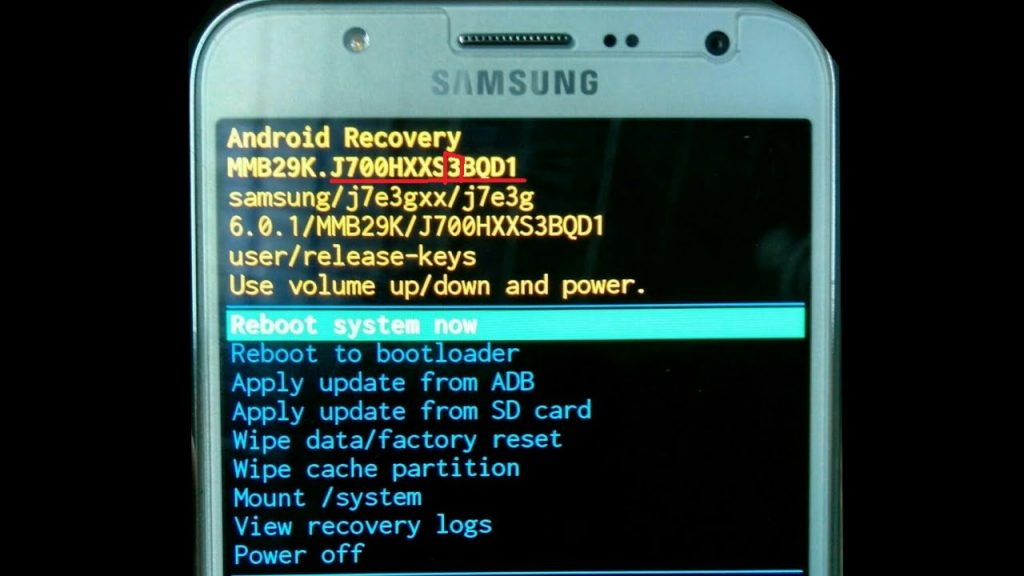
После завершения настройки устройства важно восстановить личные данные и приложения из ранее созданной резервной копии. Если резервная копия была создана с использованием облачного сервиса Google или Samsung, вы можете восстановить данные, следуя инструкциям на экране во время настройки устройства. В случае использования сторонних программ для создания резервной копии, следуйте инструкциям по восстановлению, предоставленным разработчиком программы.
Восстановление данных является последним шагом в процессе прошивки, позволяя пользователям вернуться к привычному использованию устройства с обновленной операционной системой и улучшенной функциональностью. При соблюдении всех рекомендаций и осторожности в процессе прошивки и восстановления данных, пользователи могут максимально увеличить эффективность и безопасность использования своих устройств.
Рекомендации по безопасному использованию прошивок и обновлениям системы
- Всегда используйте проверенные источники для загрузки прошивок и программы Odin. Скачивание файлов с ненадежных сайтов может привести к установке вредоносного ПО.
- Тщательно проверяйте совместимость прошивки с вашей моделью устройства. Установка несовместимой прошивки может привести к неработоспособности устройства.
- Не пренебрегайте созданием резервной копии данных. Это обеспечит возможность восстановления вашей информации в случае возникновения ошибок при прошивке.
- Следуйте инструкциям по прошивке аккуратно. Несоблюдение инструкций может привести к непредсказуемым последствиям, включая потерю данных или повреждение устройства.
Предостережения и ответственность пользователя при самостоятельной прошивке
Пользователи должны осознавать, что самостоятельная прошивка устройства может привести к аннулированию гарантии производителя. Кроме того, несмотря на все предосторожности, существует риск повреждения устройства, который нельзя полностью исключить. Поэтому рекомендуется проводить процесс прошивки только в том случае, если вы полностью уверены в своих действиях и готовы принять возможные риски.
Заключение
Процесс прошивки устройств Samsung с использованием программы Odin является мощным инструментом, который позволяет пользователям обновлять операционную систему, исправлять программные ошибки и улучшать функциональность своих устройств. Однако с этими возможностями приходит и ответственность за безопасное и осознанное использование данного метода обновления.









